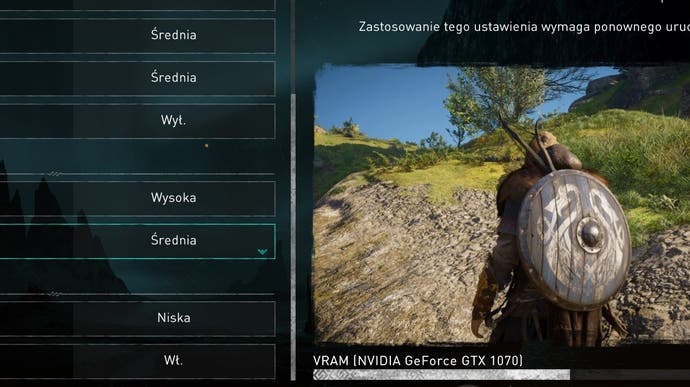Assassin's Creed Valhalla - jak zwiększyć FPS na PC
Gra się zacina - co robić.
Na tej stronie dowiesz się, co możesz zrobić, gdy masz mało FPS w Assassin's Creed Valhalla na PC, a gra się „zacina”. Podpowiemy ci, które ustawienia grafiki zmniejszyć, aby wciąż cieszyć się dobrą jakością obrazu.
Przede wszystkim, zanim przejdziemy do ustawień grafiki, powinieneś wyłączyć w komputerze tzw. Tryb gry, a dodatkowo włączyć sprzętowe przyspieszanie GPU.
Aby wyłączyć Tryb gry, naciśnij przycisk Windows na klawiaturze i zacznij wpisywać "pasek gry". Wejdź w opcję Włącz pasek gry, a w nowym oknie upewnij się, że ta funkcja jest wyłączona:
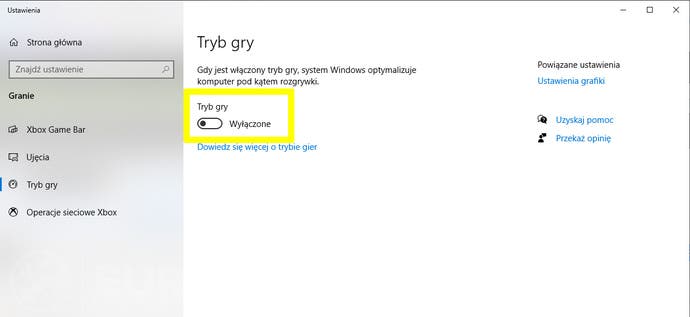
Aby włączyć przyspieszanie GPU, w wyszukiwarce systemowej wpisz "ustawienia grafiki", a w nowym oknie włącz Planowanie przyspieszanego sprzętowo procesora GPU. Aby wprowadzić zmiany, musisz zrestartować komputer.
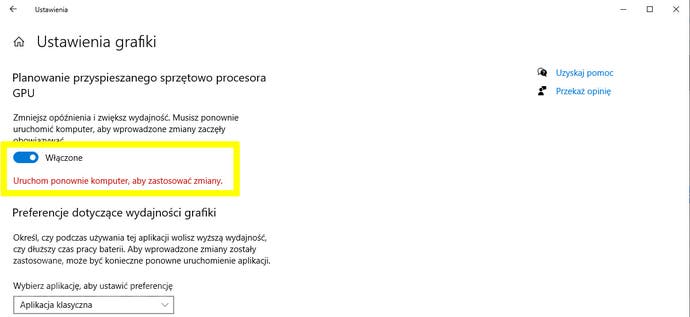
Ponadto bardzo ważne jest, abyś miał najnowsze sterowniki do swojej karty graficznej.
Assassin's Creed Valhalla - najlepsze ustawienia grafiki
Poniżej opcje, na które powinieneś zwrócić szczególną uwagę w zakładce Ekran:
- Limit FPS - ustaw blisko najmniejszej wartości FPS, jaką gra osiąga na finalnych ustawieniach. Nie pomoże to oczywiście w uzyskaniu większej płynności, ale wyeliminuje ciągłe irytujące spadki FPS
- Tryb w oknie - pełny ekran
- Synchronizacja pionowa - tę opcję możesz wyłączyć, by zyskać kilka FPS, ale ekran będzie się wtedy brzydko „rozrywał”
- Skalowanie rozdzielczości - obniżenie tej opcji pozwala zyskać sporo klatek na sekundę, ale mocno obniża jakość obrazu, więc nie rekomendujemy schodzenia poniżej 95 proc.
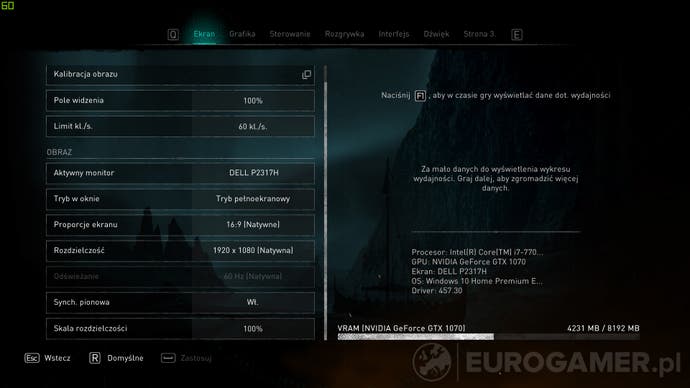
Poniżej opcje, na które powinieneś zwrócić szczególną uwagę w zakładce Grafika:
- Jakość adaptywna - rekomendujemy wyłączenie
- Jakość antyaliasingu - średnia
- Szczegółowość świata, gęstość urozmaiceń - średnie to najoptymalniejszy wybór
- Jakość cieni - bardzo mocny wzrost FPS, ustaw na niskie
- Jakość chmur - średnia
- Odbicia w ekranie - wyłącz, by zyskać większą stabilność FPS
- Tekstury środowiska, tekstury postaci - jeżeli masz GPU z co najmniej 8 GB VRAM, wybierz ustawienia wysokie. Jeśli mniej, średnie lub niskie
- Głębia ostrości, rozmycie w ruchu - wyłącz
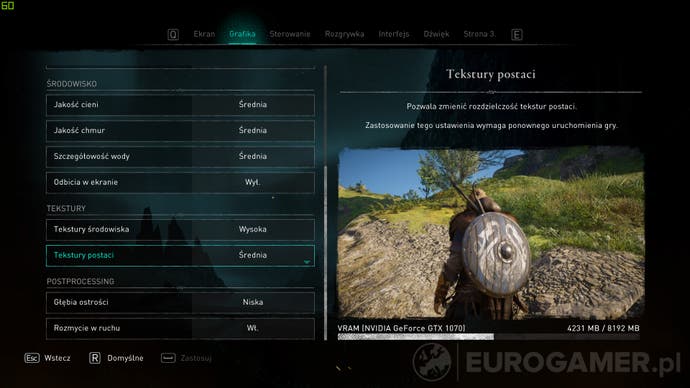
Nagłe spadki FPS
Jeżeli doświadczasz nagłych, nieoczekiwanych spadków płynności, warto spróbować poniższej metody.
Wejdź w ustawienia i zakładkę Ekran. Zmniejsz nieco skalę rozdzielczości i wróć do gry. Kiedy problem ustąpi, przywróć poprzednie skalowanie.
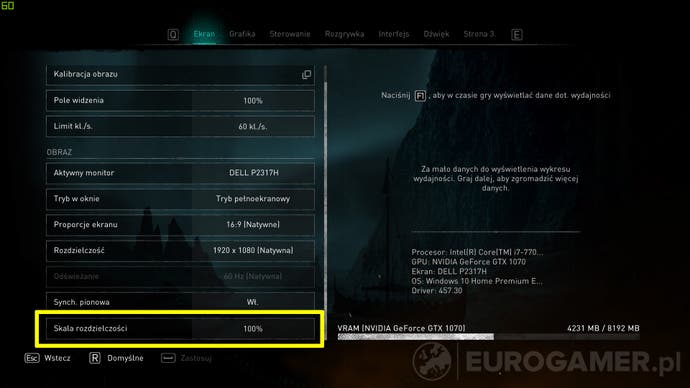
Więcej porad:
- Ile godzin trwa, czas gry, długość
- Poziom trudności: jak wybrać i zmienić
- Róg: jak wezwać pomoc
- Wilk Hati zamiast konia: jak zdobyć
Spis treści: Assassin's Creed Valhalla - Poradnik, Solucja